iPhone 3GSほどのインパクトではないけど、
ここ最近ではちょっと新鮮。

iPhone X Leather Folio – Black
こちらもApple純正のiPhone X シリコーンケースのブラックを購入。
Apple純正シリコーンケースはいつも使ってますが、滑りにくく持ちやすいので、やっぱり自分には一番使いやすい。
hello :)

iPhone 3GSほどのインパクトではないけど、
ここ最近ではちょっと新鮮。

iPhone X Leather Folio – Black
Apple純正シリコーンケースはいつも使ってますが、滑りにくく持ちやすいので、やっぱり自分には一番使いやすい。
先日のGW最終日、いよいよ自分もiPhoneのガラス割れ体験者の仲間入りかと思ったやさき、よくよく見てみるとガラスはまったくの無傷。
強度と張り易さも伴って若干集めのフィルムで、ガラス割れではなくフィルムのみの損傷。
※しかしどこに引っかかったのだろう…。
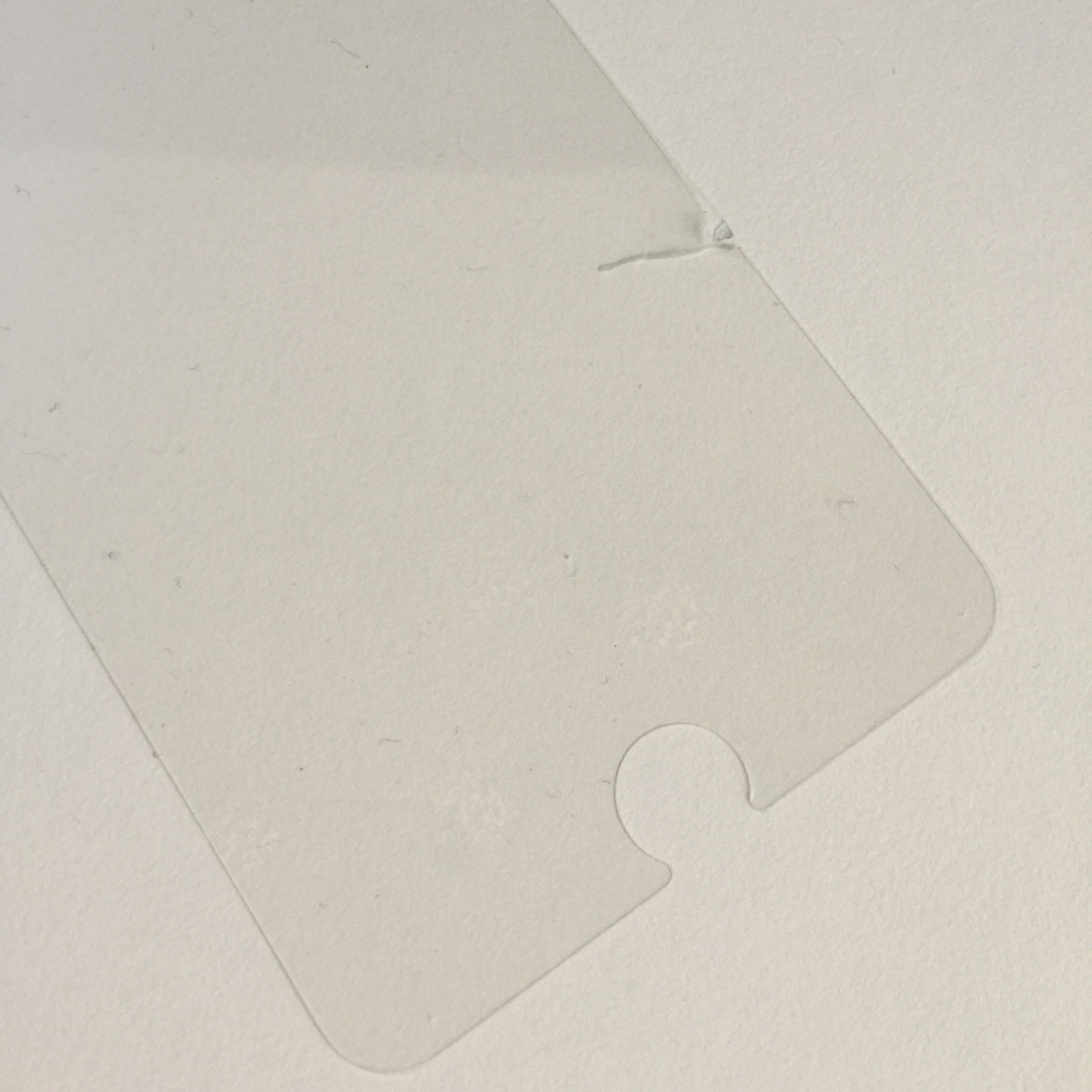
iPhone 5sのフィルムは他社のものでしたが、もともとパワーサポートのiPhone関係の製品は個人的に信頼があることもあり、
iPhone 6Plusのフィルムはパワーサポートの製品を選択。
好みや若干のお値段の差などありますが、やっぱり質が大事。迷ったら候補のひとつにぜひ。
ちなみに、もちろん貼り直しのフィルムも同じPOWER SUPPORT AFPクリスタルフィルムセット for iPhone6 Plus(5.5inch)PYK-01を選択。
iPhone6 Plusを使い始め、早1ヶ月近くが経過しようとしてますが、ELECOMのiPhone6 Plusフィルムとシェルカバー 極みクリアを購入当初から使用していました。
かなり個人の好みかと思われますが、ELECOMのケースとフィルムも気に入ってはいたのですが、画面保護力の面からもある程度の厚さが有り、
画面を左右にスライドさせる際に若干の引っ掛かり感が気になっていました。
また。その厚さからの透明度にちょっと気になる箇所もあったので、別途薄めのフィルムを探してみました。
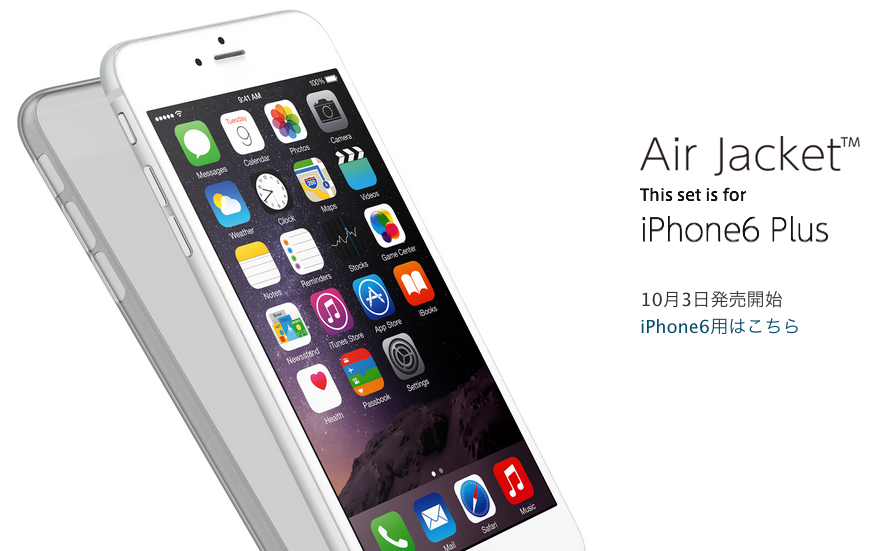
もろもろと物色していて発見したのが安定のパワーサポート製品。
過去のiPhoneでも何度か購入したことがあり、個人的にはけっこう信頼感のある製品で、ケースとセットの「POWER SUPPORT エアージャケットセット for iPhone6 Plus(5.5inch)(クリア) PYK-91 [フラストレーションフリーパッケージ(FFP)]」をAmazonで発見。
もともとクリアケース押しで、尚且つ全面とケースの境目はツライチが好み。
今回のiPhone6 Plusについては強度的な心配からもアルミバンパーを検討していたのですが、パワーサポートのケースって過去もツライチで筐体とぴったりな物が多く、ELECOMのケースの四隅の割れ目(ケースをはめ込むための余幅)も気になっていたこともあり、そちらも合わせてセットで購入。
10/3発売開始で発送が通常1~3週間以内となっていたのですが、予想よりも早く到着しさっそく使用してみました。
まず、そのサイズ感はさすが。四隅の切れ目もなくツライチでかなりぴったり。過去のパワーサポートのケース同様、ケースを外すのがきついほど(笑)にぴったりです。
ELECOMの物も厚いケースではないと思いますが、それでも持った感触も以前より持ちやすく、さらに薄さを感じるサイズでした。
ケース的にもっと薄いものもあると思いますが、強度を考慮するとこの辺がギリのような気もします。
ちょっと気になっていた背面カメラの突起。
ELECOMの物はケースとカメラがかなりギリギリで、もしかしたら机など接触してるのかもと思える状態でしたが、
エアージャケットについては目で見てはっきり分かるぐらい、カメラよりもケースが高くなっていました。
ただ、返品理由とまではいかないと思いますが、Lightning USBケーブルを差し込む部分の上部に、少し大きめな白くなっいて表面がちょっとざらつく部分があり、その点はちょっと残念でした。
Sponsored Links
フィルムについては以前はアンチグレアの物を好んで使っていたのですが、ここのところはクリスタル(光沢)の方が好みで、
パワーサポートのクリスタルフィルムについてはかなり満足な製品でした。
また、ELECOMの物は拭いても衝撃吸収の仕様上なのか指紋跡などが若干取れにくかったのですが、パワーサポートのフィルムはわりと拭き取りもしやすく、
これは予想してなかったのですが結果的に気に入ったポイントの一つです。
重ねて記述しますが、透明度と厚さ(衝撃吸収)って相反するものでしょうし、かなり個人差があると思います。
また、ほんとに透明感を求めるのであればガラスフィルムなんでしょうが、やはり破損が気になりますので…。
今回はできればもう少し薄くて…と思っていたこともあり、パワーサポートのフィルムは上述したようなスライド時の引っ掛かり感もあまりなく、透明度もばっちりでした。
お子さんとかに動画を見せたり、ゲームなどでおもちゃとして使用する場合など、画面の保護としてできれば厚みがあった方が良いのではと思います。
フロントカメラやその上部の近接センサから、ホームボタン下部を囲わない程度までの高さ。
ELECOM iPhone6 Plus フィルム 衝撃吸収・指紋防止 PM-A14LFLFPAGNと比べると長さ(高さ)が有り、横幅も気持ちPOWER SUPPORT AFPクリスタルフィルムの方が有り、ぎりぎり黒い画面部分を全部覆うかどうかといったサイズです。
上下左右の湾曲部分までは掛からないものの、ケースと同様、サイズ的にはけっこうぴったり。
クリアケースとのセットではなく、フィルムのみもありました。
ケースやフィルムって個人差や好みが分かれると思いますが、クリアケースでフィルムも光沢系、強度・保護力も最低限はあって薄めの物が好みでしたら、わりと気に入る製品ではないでしょうか。
製品参考
Air Jacket set for iPhone6Plus | -POWER SUPPORT
https://www.pawasapo.co.jp/contents/air_jacket_iphone6plus
基本的には会社用スケージュール管理をGoogleAppsのカレンダー、個人の予定は個人アカウントのGoogleカレンダーを利用して管理していて、
iPhoneを使い始めてから、その両方を同期させてずっと使っています。
先日、とある用(?)から一旦、GoogleAppsのカレンダーのみの同期を外したところ、以前の方法では再度同期できない状態になってしまい、
今さらながらGoogleAppsと個人用GoogleアカウントのカレンダーをiPhoneで同期する方法をさくっとまとめてみました。
ちなみに、個人的経験からたまに設定方法が変更(追加?)されたりもしていたので、iOS5で現在での方法となります。
“以前の方法”というのは、初期の頃はMicrosoftExchange から登録を行なっていましたが、最近はGoogleAppsの個人アカウントに紐付されているメールアドレスを、
iPhone の「メール/連絡先/カレンダー」より、“Gmail” として登録していました。
そうすることで、そのGmailとして登録していたメールアドレスに、事前にGoogleSync で紐付されているGoogleカレンダーがiPhone で共有できるといった具合に使っていました。
たぶん、個人のGmailアカウントでのカレンダーのみであれば、「iPhone の同期設定」からのみでも可能だったような気がします。
しかしながら、今回いったんiPhone上から削除したGoogleAppsカレンダーを読み込んでみると、設定も変えていないにもかかわらず読み込みできず..。
そこで改めてGoogleAppsの管理画面など(あんまり見てなくて…)を探してみると、以下のページにしっかり設定方法が載っていました。
上述のGoogleAppsのメールアドレスをGmailアカウントとして登録する方法ではなく、それより以前の“Gmail”MicrosoftExchange を利用しての方法になっていました。
ちなみに詳細は管理ページから以外にも、しっかりWeb上にもありました。笑
» Apple 端末で Google Sync をセットアップする – モバイル ヘルプ
方法を簡単にまとめると、以下のような感じです。
使っていらっしゃる方はご存知かも知れませんが、少し前にGoogleAppsのログインで利用している独自ドメインのメールアドレスの規定らしきものが変更になったことからか、
一旦、カレンダーの同期を外すとゲンナリしますので、もしアレでしたらご参考までに。
iPhone やスマートフォン での決済アプリといえば最近も話題のカード決済アプリのSquare や、
ゲームが付いたソーシャルショッピングアプリのCheckPoints などが思い浮かびますが、
今回のAisleBuyer は、在庫関連やソーシャル連動なども含め、さらに便利な感じです。
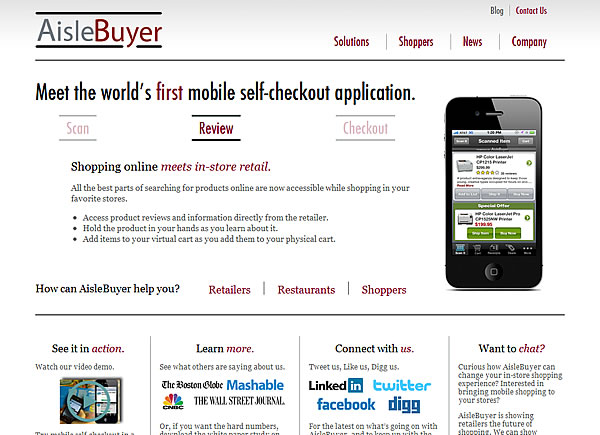
お店の通路にいる状態で、スマートフォンから支払いができる。品物は自販機のものでもよい。お客は自分のスマートフォン(iOS、Android、BlackBerry)で品物をスキャンし、そのままスマートフォンで払う。
いやはや、ついに"並ばずに" スマホ のみで決済ができるとは。
決済機能のみでなく、その使われ方も含めたアプリ がどんどん話題に上り、
個人的にiPhone やスマホ のみで決済が行えるのを心待ちにしている自分としては、どんなアプリが今後登場するか、ちょっと期待してしまいます。
日本でもNFC とかでの決済機能など、遅かれ早かれ登場してくるかと思いますが、
ほんと、消費者としての行動がどんどん変わっていきますよね。
一長一短はあるかと思いますが、お店の店員さんとかの接客方法なども、
変わっていくんでしょうね。
クレジットカード が前提となることが多いと思いますので、その利用さえなにかしらスムーズにいけば、
現金 よりも、ご年配の世代の方々も逆に安心のうような気がしますが。
※そうでもない…?
日本でも盛んに(?)PR されているGoogle プレイスの ローカルリコメンデーション なども含め、
オンラインとオフラインでの購買行動の変化 が、今後ますます楽しみです。